Word, Excel, PowerPoint에서 기본 차트 색상을 변경하는 방법
Word, Excel 및 PowerPoint에서 기본 차트 색상(change the default chart color in Word, Excel, and PowerPoint) 을 변경하려는 경우 이 게시물에서 변경 방법을 보여줍니다. 이러한 Office(Office) 앱에는 기본적으로 이러한 옵션이 제공 되므로 이 자습서의 도움으로 그래프, 차트, 선 또는 기타의 기본 색상을 변경할 수 있습니다 .
Microsoft Word, Excel, PowerPoint 등에 차트 를 삽입하는 것은 간단합니다 . 차트, 선, 그래프, 영역, 막대, 레이더, 트리맵 또는 기타 모든 것을 보여줍니다. 모든 것이 가능합니다. Microsoft Excel에서 곡선 그래프(add a curved graph in Microsoft Excel) 를 추가하는 것도 가능합니다 . 문제는 동일한 색 구성표로 표시되기 때문에 하나의 문서나 슬라이드 또는 스프레드시트에 여러 그래프나 차트를 추가하려고 할 때 시작됩니다.
우리는 Microsoft Word 에 대한 방법을 보여주었습니다 . 해당 옵션의 이름은 앱마다 다르지만 Excel(Excel) 과 PowerPoint 에서 동일한 옵션을 거쳐야 합니다 .
Word 에서 기본 차트 색상 을 변경하는 방법(Chart Color)
Word 에서 기본 차트 색상을 변경 하려면 다음 단계를 따르세요.
- 컴퓨터 에서 Microsoft Word 를 엽니다 .
- 차트, 그래프 등을 추가합니다.
- 그래프의 일부를 선택하여 색상을 변경합니다.
- 해당 부분을 마우스 오른쪽 버튼으로 클릭합니다.
- 데이터 포인트 서식(Format Data Point) 옵션을 선택합니다 .
- 채우기 및 선(Fill & Line) 탭 으로 이동합니다 .
- 채우기(Fill) 섹션을 확장합니다 .
- 색상(Color) 옵션 을 클릭합니다 .
- 원하는 색상을 선택합니다.
- 이 단계를 반복합니다.
컴퓨터 에서 Microsoft Word 를 열고 문서에 차트나 그래프를 삽입합니다. 그런 다음 차트 또는 그래프의 일부를 선택하여 색상을 변경해야 합니다. 그런 다음 마우스 오른쪽 버튼을 클릭하고 데이터 포인트 서식(Format Data Point ) 옵션을 선택합니다.
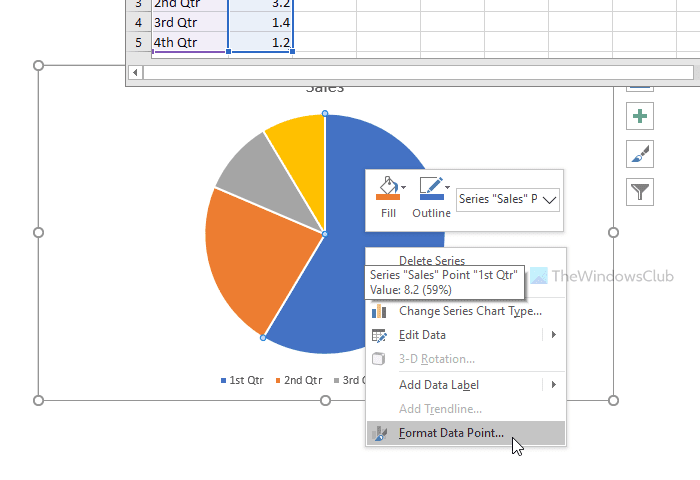
(Please)이 옵션은 Excel 또는 PowerPoint 에서 다릅니다(PowerPoint) . 예를 들어 PowerPoint 는 서식 데이터 포인트(Format Data Point) 대신 서식 데이터 시리즈(Format Data Series) 를 표시합니다 .
마우스 오른쪽 버튼 클릭 컨텍스트 메뉴에서 데이터 포인트 서식(Format Data Point ) 옵션을 클릭하면 오른쪽 사이드바에서 패널을 찾을 수 있습니다. 해당 시리즈의 첫 번째 탭인 채우기 및 선(Fill & Line ) 탭 으로 전환하면 도움이 됩니다 .
이제 채우기(Fill ) 섹션 을 확장하고 채우기 색상(Fill Color ) 버튼을 클릭해야 합니다.

그런 다음 요구 사항에 따라 색상을 선택할 수 있어야 합니다.
차트 또는 그래프의 한 부분을 완료하면 다른 섹션을 선택하고 동일한 단계를 반복할 수 있습니다.
그게 다야! 이 간단한 튜토리얼이 도움이 되기를 바랍니다.
Related posts
Excel, Word or PowerPoint 지난 시간을 시작할 수 없습니다
Word, Excel, PowerPoint에 저장을 위해 기본값 File Format을 변경하는 방법
Word, Excel, PowerPoint, Outlook을 시작하는 방법 Safe Mode
Word, Excel, PowerPoint에서 최근 파일의 수를 늘리십시오
Convert Word, PowerPoint, Excel Documents Google Docs을 사용하여 PDF로
Word, Excel 및 Outlook에 Custom Dictionary을 추가하는 방법
Windows 11/10에서 Radar Chart을 만드는 방법
AutoSave Excel, Word or PowerPoint에서 작동하지 않음
Excel worksheet Tab의 색상을 변경하는 방법
Word and Excel Office programs에서 Developer tab를 추가하는 방법
Word 문서에 Excel 워크시트를 삽입하는 방법
Microsoft Excel에서 HLOOKUP function을 사용하는 방법
Excel에서 각 Cell에서 첫 번째 Word 후 Comma를 추가하는 방법
Word에서 Dark Mode을 활성화하는 방법, Excel and PowerPoint
Excel에서 Pivot Table and Pivot Chart을 만드는 방법
Excel에서 Word Cloud을 만드는 방법
Microsoft PowerPoint에서 Word Cloud를 만드는 방법
Excel에서 원형 차트를 만드는 방법
Excel Spreadsheet에서 Word에서 Create Labels의 방법
안전 모드에서 Word 및 Excel을 여는 방법
